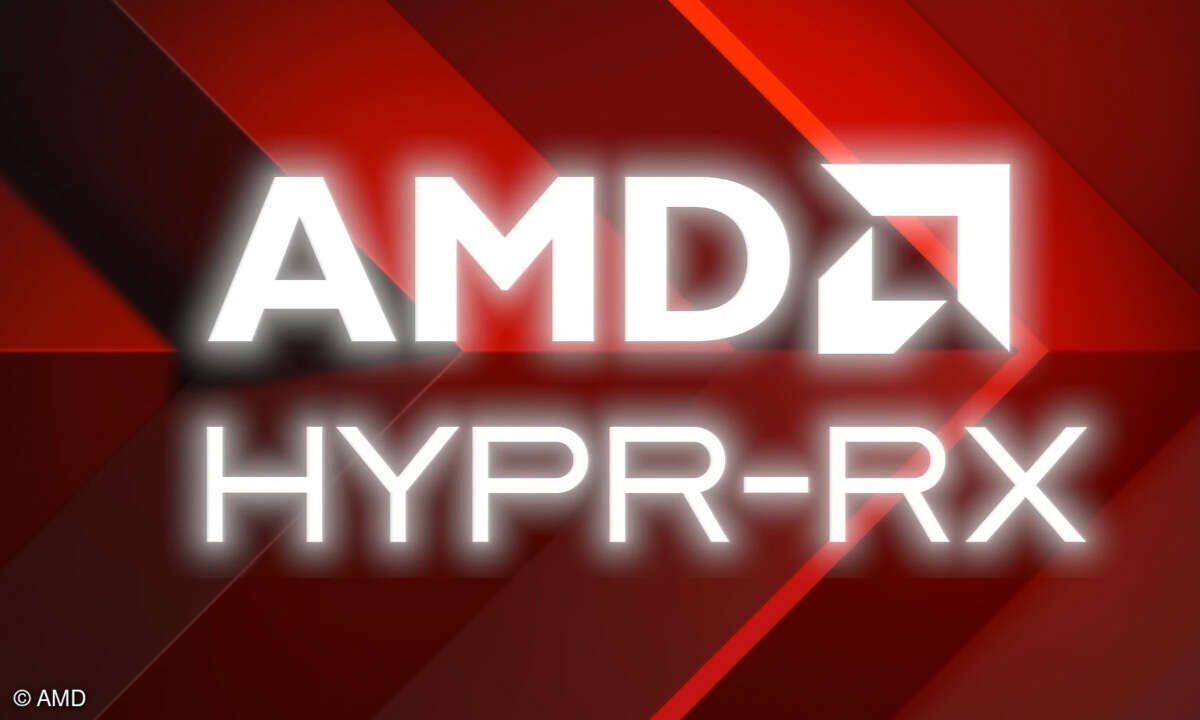Treiber und Software aktualisieren
Bugfix und Update sind beide wichtig. Doch leider hat die Windows-Update-Funktion Schwächen, Wir zeigen Ihnen, wie Sie den Update-Vorgang für Software und Treiber optimieren und welche Tools Ihnen dabei helfen.

- Treiber und Software aktualisieren
- Anwendungs-Updater
- Treiber-Updates
Anwender kennen das leidige Problem, Windows ständig aktuell zu halten. Zwar gibt es in Windows 7 eine verbesserte Windows-Update-Funktion, die das Betriebssystem und Microsoft-Anwendungen automatisch aktuell hält, aber für Treiber und Anwendungen von Drittherstellern ist die Aktualisierung nicht...
Anwender kennen das leidige Problem, Windows ständig aktuell zu halten. Zwar gibt es in Windows 7 eine verbesserte Windows-Update-Funktion, die das Betriebssystem und Microsoft-Anwendungen automatisch aktuell hält, aber für Treiber und Anwendungen von Drittherstellern ist die Aktualisierung nicht so einfach. Dabei ist eine regelmäßige Aktualisierung für PCs eine wichtige Angelegenheit.
Aktualisierungen und neue Treiber bieten oft neue Funktionen, eine deutlich verbesserte Leistung und vor allem das Schließen von Sicherheitslücken. Anwender tun also gut daran, dafür zu sorgen, dass Windows und die installierten Treiber und Anwendungen immer aktuell sind. Wir zeigen Ihnen, wie Sie dabei am besten vorgehen und welche Tools dabei helfen.
Achtung!
Bevor Sie eine der von uns vorgestellten Anwendungen produktiv einsetzen, testen Sie zunächst, ob diese problemlos mit Ihrem Computer und den installierten Anwendungen funktioniert. Außerdem gibt es bei den Update-Tools ab und zu das Problem, dass diese englische Versionen Ihrer Programme installieren.
Verwenden Sie also immer nur deutsche Versionen der Tools, wenn diese zur Verfügung stehen, oder testen Sie die Anwendungen auf einem Test-PC oder einem virtuellen Computer. Alternativ lassen Sie zunächst nur einzelne Programme aktualisieren und aktivieren Optionen für die automatische Aktualisierung erst nachdem Sie sicher sind, dass das Tool mit Ihrem PC und Windows-System optimal zusammenarbeitet.
Updates offline verfügbar machen
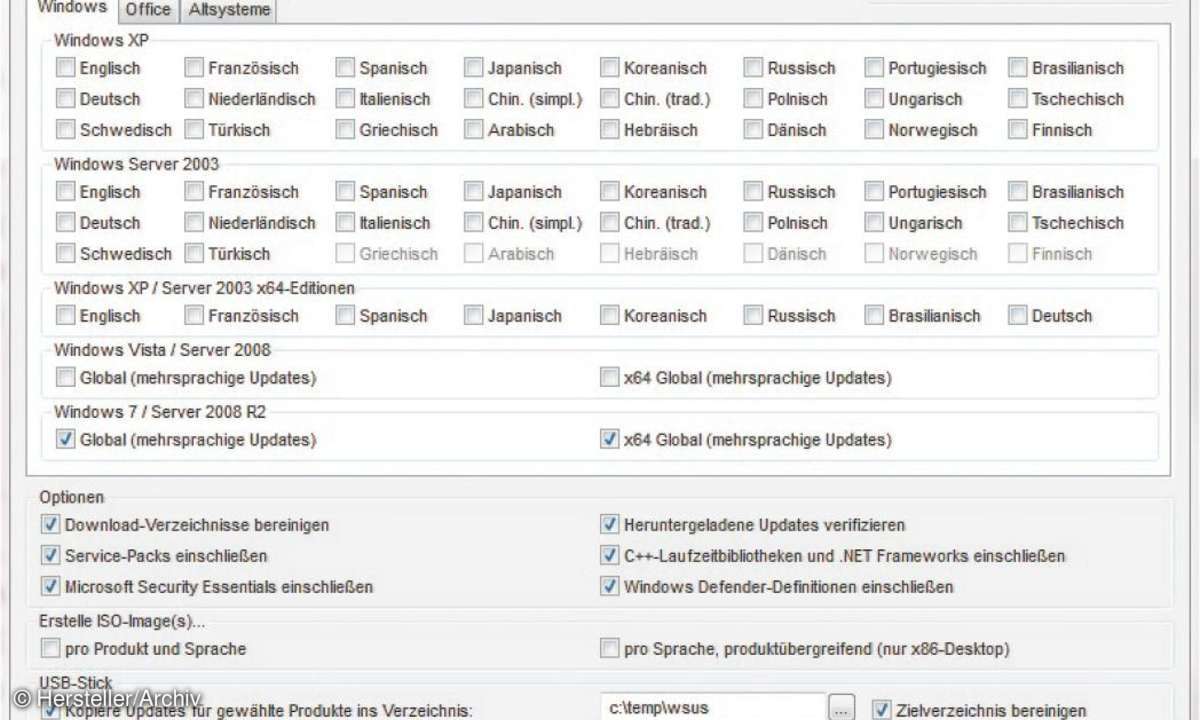
Wer häufig PCs neu installiert, muss Windows-Aktualisierungen über Windows-Update immer online herunterladen. Das kostet Bandbreite und Zeit. Schneller ist es, wenn Sie aktuelle Patches auf einmal herunterladen und auf einer CD oder einem USB-Stick speichern. Mit diesem Datenträger können Sie dann schnell und einfach jeden Rechner auf den aktuellsten Stand bringen.
Bei dieser Aufgabe hilft das kostenlose Tool WSUS Offline Update von der Internetseite https://download.wsusoffline.net. Sie müssen das Tool nicht installieren, es reicht der Download der zip-Datei und das anschließende Entpacken.
Um Updates herunterzuladen und in das Archiv der installierbaren Updates zu integrieren, benötigen Sie zunächst das Tool UpdateGenerator.exe des WSUS Office Updaters. In der grafischen Oberfläche wählen Sie aus, welche Updates das Tool herunterladen soll und welche Sprachen Sie in die Sammlung integrieren wollen.
Mit dem Tool laden Sie aktuelle Patches für Windows und Office in ein beliebiges Verzeichnis oder legen gleich eine ISO-Datei an, die Sie mit einem Brennprogramm auf einen CD- oder DVD-Rohling brennen. Über die Schaltfläche WSUS können Sie die URL eines Windows Server Update Services-Server im Unternehmen angeben.
Diesen Serverdienst stellt Microsoft Unternehmen kostenlos zur Verfügung, um Updates zentral für alle Microsoft-Produkte zu installieren. Ohne die Angabe eines solchen WSUS-Servers lädt das Tool die ausgewählten Patches aus dem Internet herunter. Sie müssen an dieser Stelle keine weiteren Konfigurationen vornehmen.
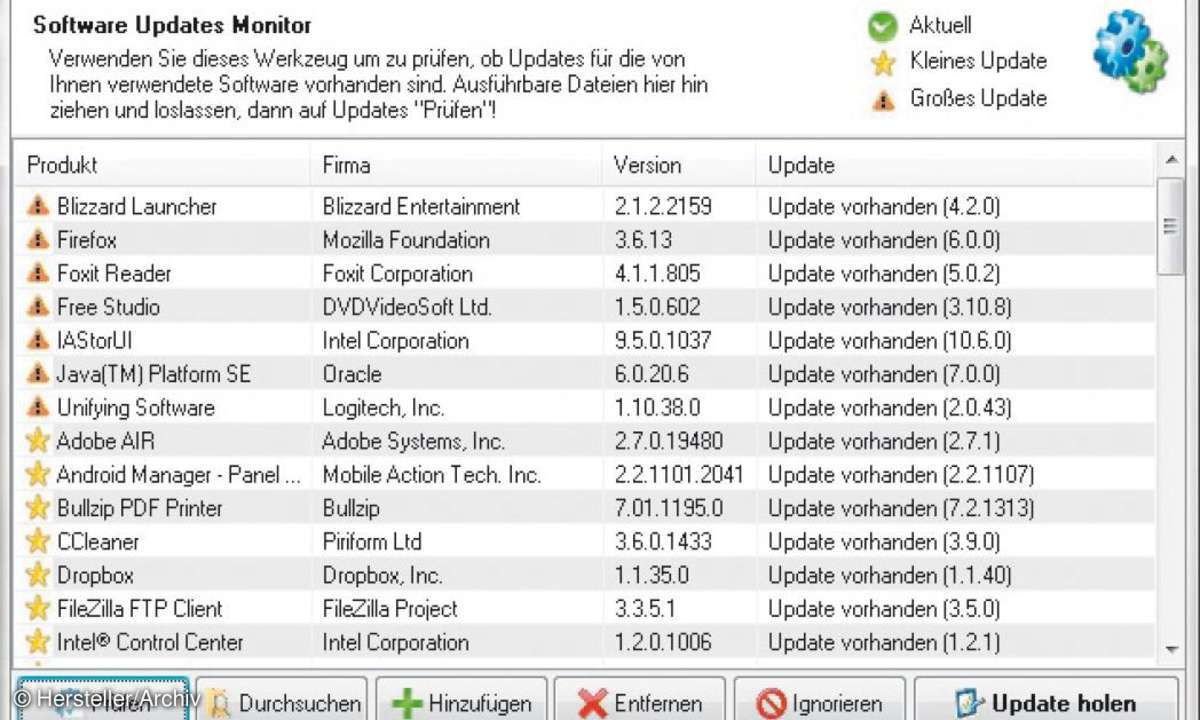
Wenn Sie ausgewählt haben, welche Patches Sie in die Sammlung herunterladen wollen, welche Sprachen Sie berücksichtigen wollen und in welchem Verzeichnis die Patches landen sollen, klicken Sie auf Start. Anschließend öffnet sich eine Befehlszeile und das Tool lädt die ausgewählten Updates herunter. Der Vorgang kann mehrere Stunden dauern, Sie erhalten bei Abschluss eine entsprechende Meldung.
Haben Sie die Patches heruntergeladen, steht im konfigurierten Verzeichnis mit den Patches die Datei UpdateInstaller.exe zur Verfügung. Diese startet eine grafische Oberfläche, in der Sie die Patches auf dem Ziel-System installieren.
Auf diesem Weg installieren Sie alle aktuellen wichtigen Patches für aktuelle Windows-Systeme und Office-Programme und können die Patches transportieren. Sie müssen dazu die Daten einfach auf CD brennen und mit dem Tool UpdateInstaller.exe die Installation starten.